2.8 智能柜设置 |
系统从2.19以后的版本开始支持智能柜领用。此功能为设置智能柜控制底层参数。
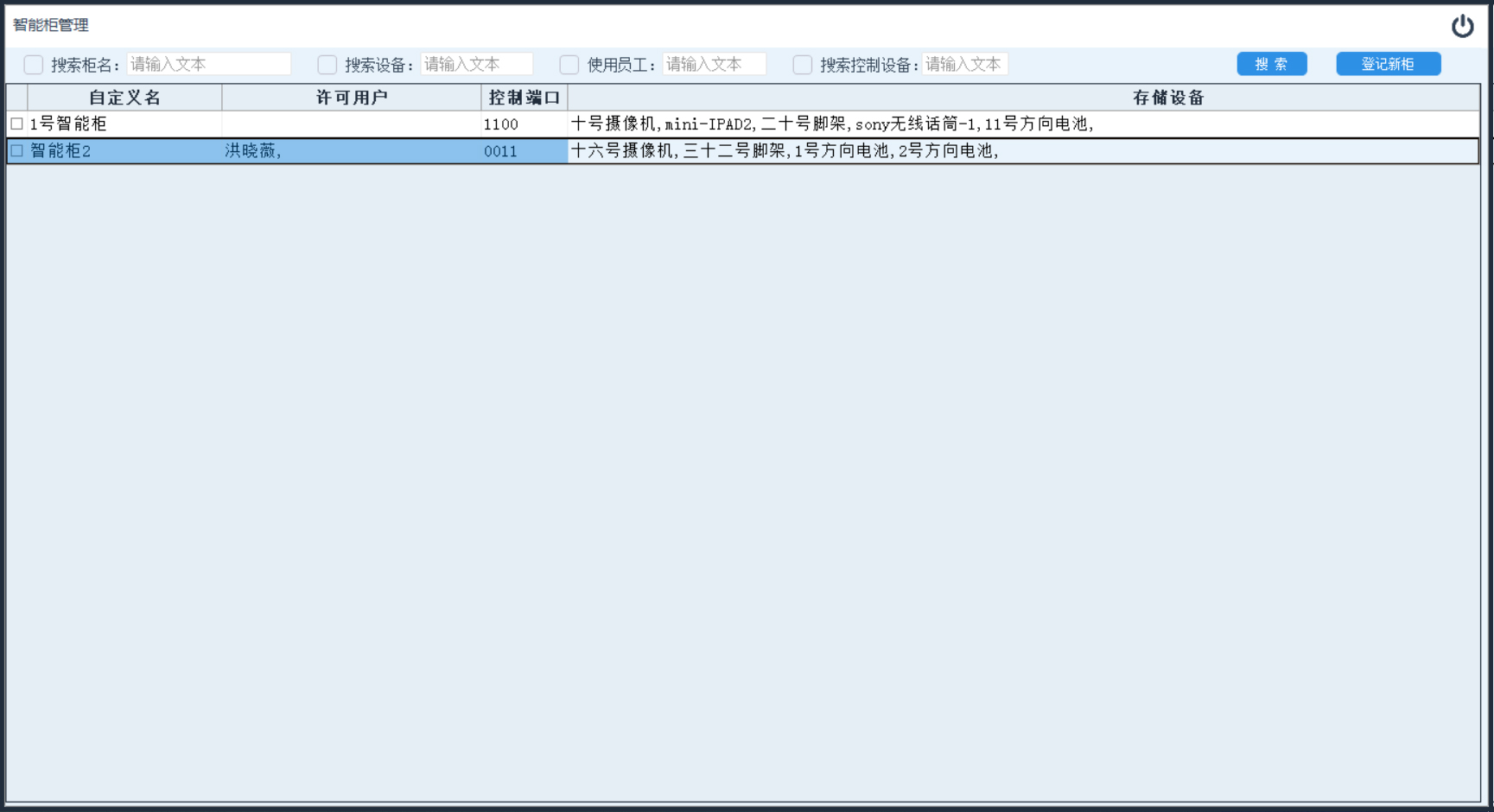
1)添加智能柜:
登记新的智能柜,并配置控制系统。直接点击右上角“登记新柜”按钮,或在智能柜列表区域点击鼠标右键,然后选择“登记智能柜”菜单。系统弹出新增智能柜界面,如下图所示:
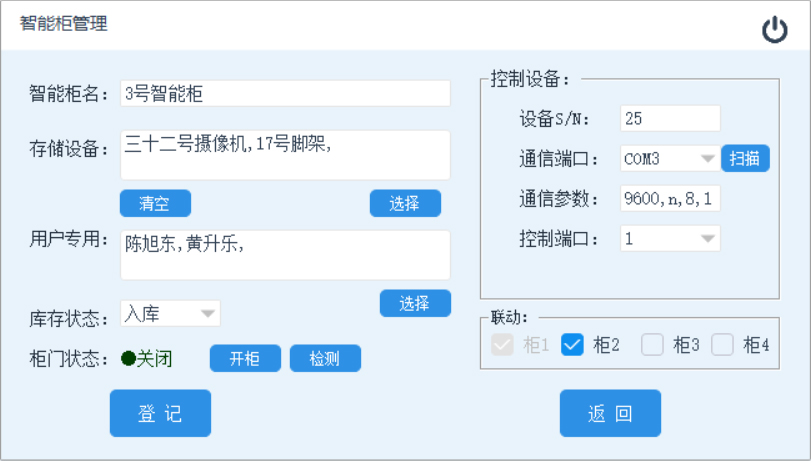
智能柜名:用户自定义智能柜名称或编号。
存储设备:智能柜内存储的设备名称。点击下方“选择”按钮,选择设备。
在随后弹出的设备选择框的左侧双击所要添加的设备类别。
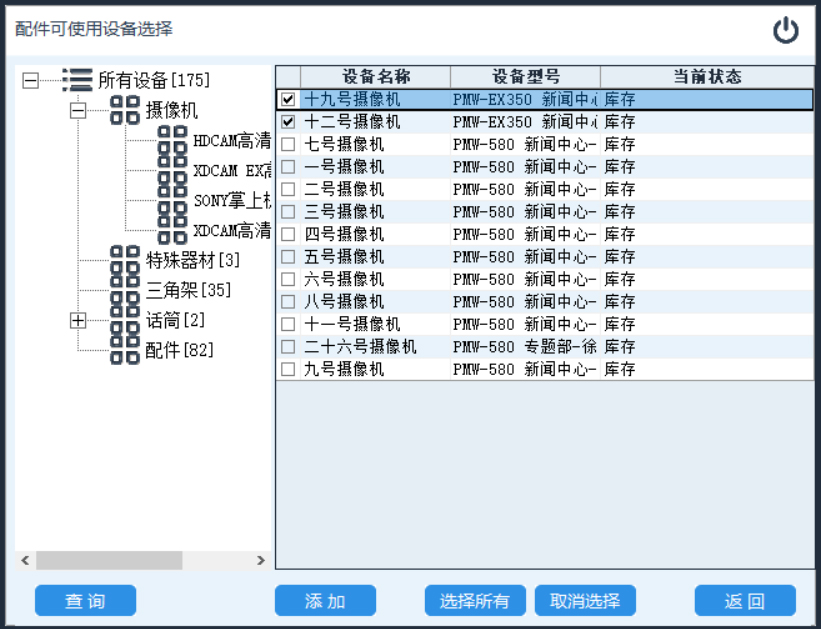
系统将在右侧列出所有可用设备列表,勾选所要添加设备后,点击下方“添加”按钮,完成操作。
点击下方“清空”按钮,则清除已选定设备。
用户专用:设定此智能柜的使用权限,可设定1到多个用户。如未指定用户则默认此柜为公用。
点击下方选择按钮,系统弹出用户选择界面。如下图所示:
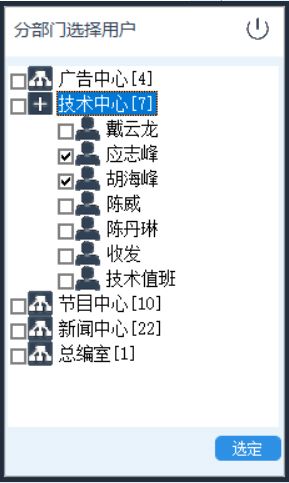
勾选对应用户姓名后点击“选择”按钮。
库存状态:智能柜当前设备是否入柜。当存储设备不为空时系统默认此选项为“入库”可按实际情况修改此参数,存储设备为空默认值为“出库”
柜门状态:检测并显示当前柜门开门状态。
点击“开柜”按钮,开启柜门测试。
点击“检测”按钮,系统检测当前柜门开关状态。
控制设备:智能柜的控制PLC参数设置,当前系统仅支持PBM-RUT4一种型号。
设备S/N:PLC的设备号。一般情况下PLC出厂时已配置完成,为粘贴于右下角的数字编号。
通信端口:电脑与PLC通信的串口号,点击后方“扫描”按钮系统自动扫描本机可用端口,扫描结束后,点击后方倒三角选择串口号。
通信参数:电脑与PLC通信连接参数,使用默认值(9600,n,8,1)即可。
控制端口:每个PLC有4个控制端口,对应编号1-4,此参数设置PLC与柜门连接的端口编号。
联动:当用户一次租借需开启多个柜门时,勾选此项联动参数。
点击“登记”按钮,完成操作。
2)修改智能柜
修改配套智能柜参数,在智能柜列表中选中所要修改信息的柜名,点击鼠标右键,并在随后弹出的菜单中选择“修改智能柜”项。
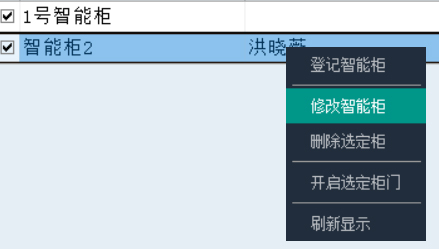
具体参数说明见1)登记智能柜。
3)删除智能柜
从系统库中删除选定智能柜,勾选所要删除的智能柜名前方的选项框。随后点击鼠标右键,并在弹出的菜单位中选择“删除智能柜”选项。
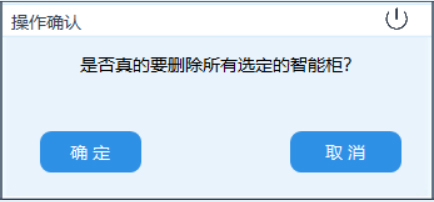
在随后弹出的操作确认框内选择“确定”完成操作。
4)开启选定柜门
直接开启柜门而不反转状态,正常使用中,系统在开启柜门后会反转库存状态。此功能为仅开启柜门而不反转状态。
依次勾选所要开启柜门前的选项框,然后点击鼠标右键,选择“开启选定柜门”项。
5)刷新显示
刷新智能柜列表显示内容。在智能柜列表区域内点击鼠标右键,然后选择“刷新显示”项。